PR
X
Category
カテゴリ未分類
(1)ライフスタイル【クラシックシェイビング】
(24)ライフスタイル【人生について】
(7)ライフスタイル【無駄遣い・爆買い】
(2)ライフスタイル【運動と健康維持】
(20)ライフスタイル【老後の楽しみ方】
(20)ライフスタイル【料理・お酒】
(15)ペットの話【オカメインコ】
(1)自転車のはなし【全般】
(26)自転車のはなし【電動アシスト自転車】
(12)自転車のはなし【ロードバイク】
(37)自転車のはなし【イベント関連】
(11)自転車のはなし【練習・近隣ライド】
(12)ロードバイク【ロードバイク女子】
(4)ロードバイク【ANCHOR RL8D】
(8)ロードバイク【軽量化について】
(12)ロードバイク【小物】
(46)ロードバイク【ライト】
(12)ロードバイク【大物】
(5)ロードバイク【サイクルコンピューター関連】
(27)ロードバイク【レーダーテールライト】
(12)ロードバイク【ホイール・タイヤ・チューブ】
(24)ロードバイク【シューズ・ペダル】
(12)ロードバイク【身に着けるもの】
(19)ロードバイク【ヘルメット関連】
(10)ロードバイク【空気入れ・パンク修理】
(11)ロードバイク【メンテナンス】
(17)ロードバイク【収納・格納】
(7)ロードバイク【小物・爆買い記録】
(12)ロードバイク【鍵】
(11)ランニング【走ること】
(35)ランニング【大会関係】
(29)ランニング【グッズ】
(12)よもやま話【ブログについて】
(7)よもやま話【トピックス・ニュース】
(30)よもやま話【つぶやき】
(28)見聞録【観光・旅行】
(41)見聞録【東北旅行】
(18)趣味とグッズ【キャンプ】
(9)趣味とグッズ【トレッキング・登山】
(6)趣味とグッズ【スキー】
(14)趣味とグッズ【気になるもの】
(29)趣味とグッズ【IT機器・カメラ】
(20)趣味とグッズ【腕時計】
(9)趣味とグッズ【観葉植物】
(14)趣味とグッズ【家庭菜園】
(4)クルマのはなし【一般論】
(11)クルマのはなし【クルマ選び】
(29)クルマのはなし【カー用品】
(15)クルマのはなし【車中泊】
(7)クルマのはなし【プリウスα】
(11)VOLVO XC40 〜 納車 & 記念日
(4)VOLVO XC40 〜 機能
(19)VOLVO XC40 〜 外装
(16)VOLVO XC40 〜 内装
(8)VOLVO XC40 ~ 走りについて
(9)VOLVO XC40 〜 燃費
(7)VOLVO XC40 〜 運転支援
(4)VOLVO XC40 〜 安全装置
(7)VOLVO XC40 〜 メンテナンス
(3)VOLVO XC40 〜 用品
(21)VOLVO XC40 〜 オーナーズレビュー
(11)MINI~外装編
(7)MINI~内装編
(5)MINI~走り編
(8)MINI~機能編
(9)MINI~燃費編
(7)MINI~いろいろ
(25)MINI~納車まで
(14)Keyword Search
▼キーワード検索
まだ登録されていません
カテゴリ: ロードバイク【サイクルコンピューター関連】

こんにちは~!
今日は
iGPSPORT のアプリで
マイルートを作る方法を説明します。

思っていたより簡単でしたので、
これからiGPSPORTのサイコンの
購入を考えている方は参考にして下さい。
まずマイページから入ります。

「マイルート」をクリックします。
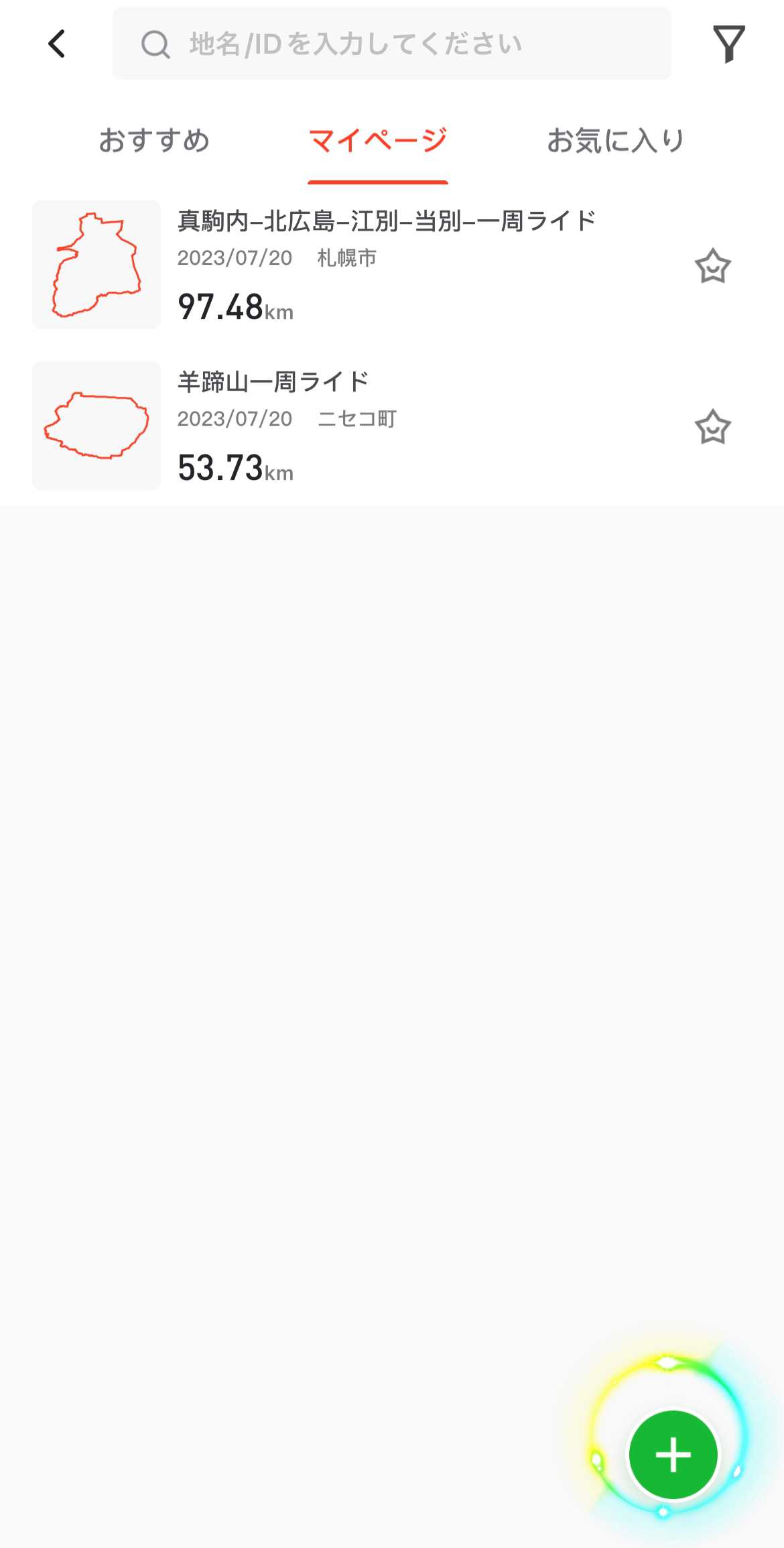
初めての場合はマイルートが空欄です。
私は試験的に二つ作ってみました。
右下の[+]をクリックすると
作成画面になります。
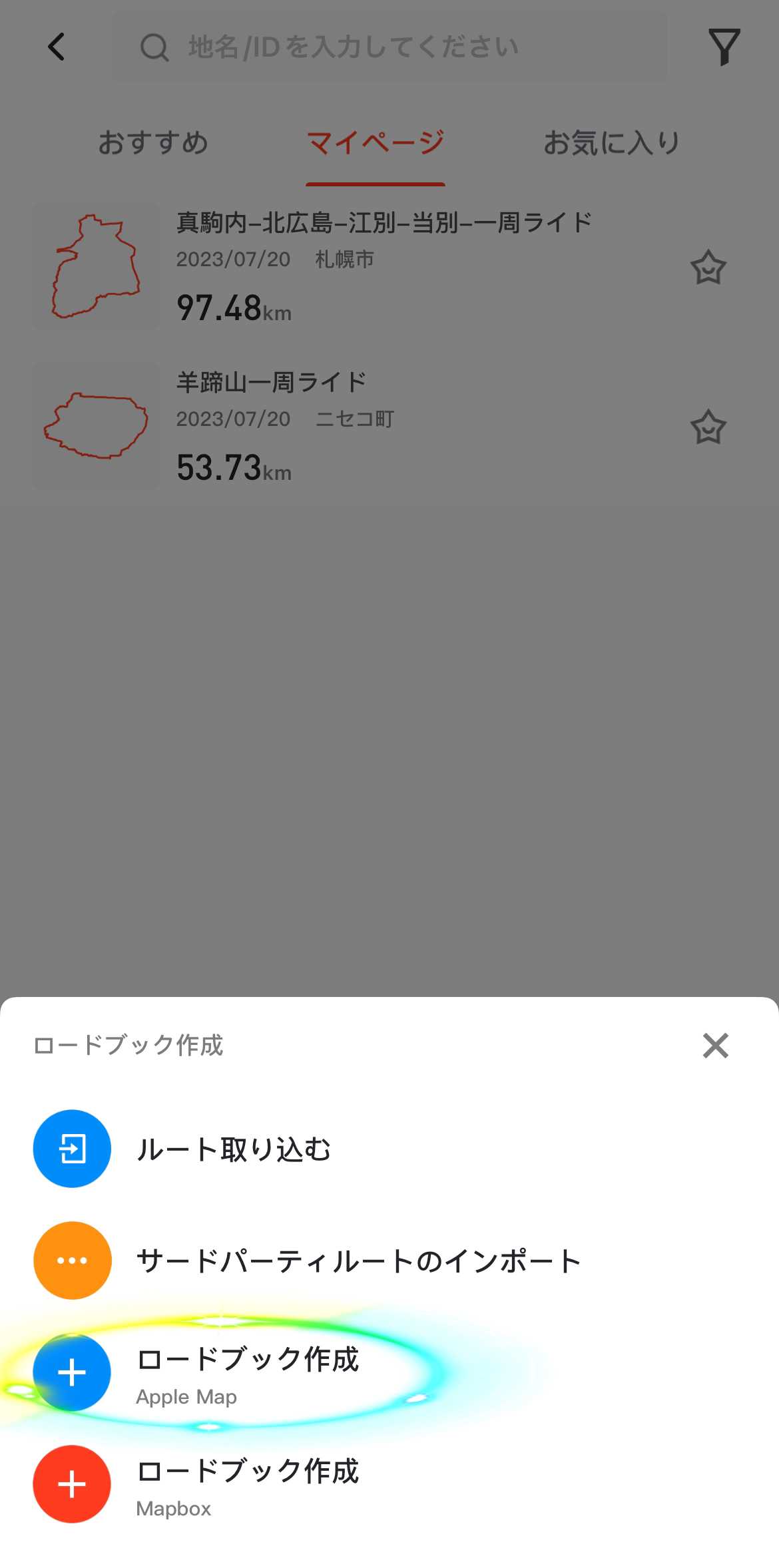
今回は
スマホ内の地図から作ることにします。
「ロードブック作成」をクリックします。

画面が地図に切り替わります。
今回は赤いラインのような
羊蹄山を一周するイメージで作ってみます。
先ずはスタート地点を決めます。

ニセコ町の道の駅を
スタート地点にしてみます。
スタート場所を地図上で長押しします。

赤いマークが出ますので、
位置を微調整をして、
「出発点設定」をクリックします。
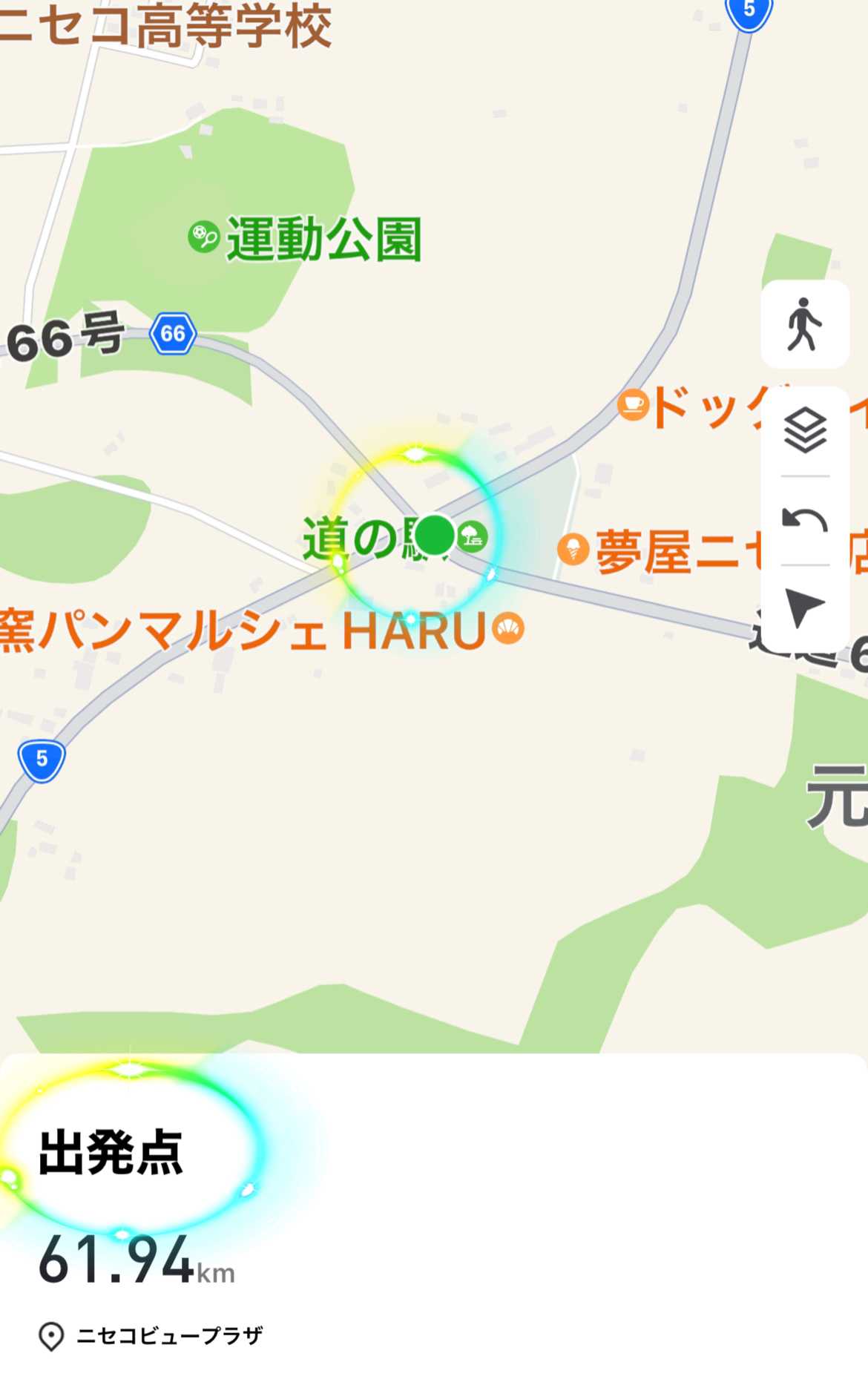
出発点に設定されました。
次は目的地設定です。
途中で立ち止まるポイント毎に
細かく設定したほうがいいでしょう。
(特に周回コースの場合は)

真狩町の道の駅にしてみます。
目的地の場所を長押しします。
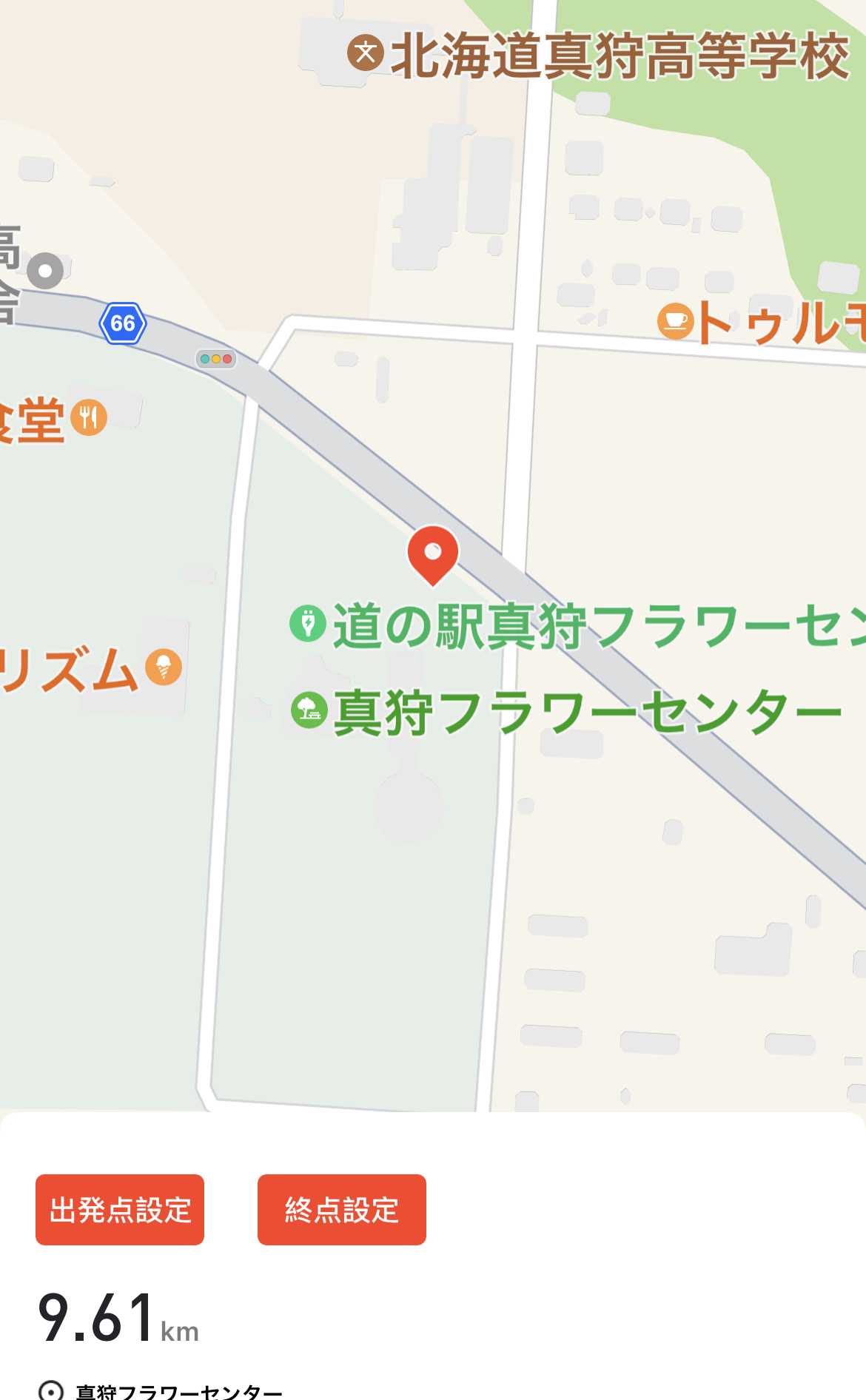
赤いマークが付きますので、
微調整のうえ「終点設定」をクリックします。
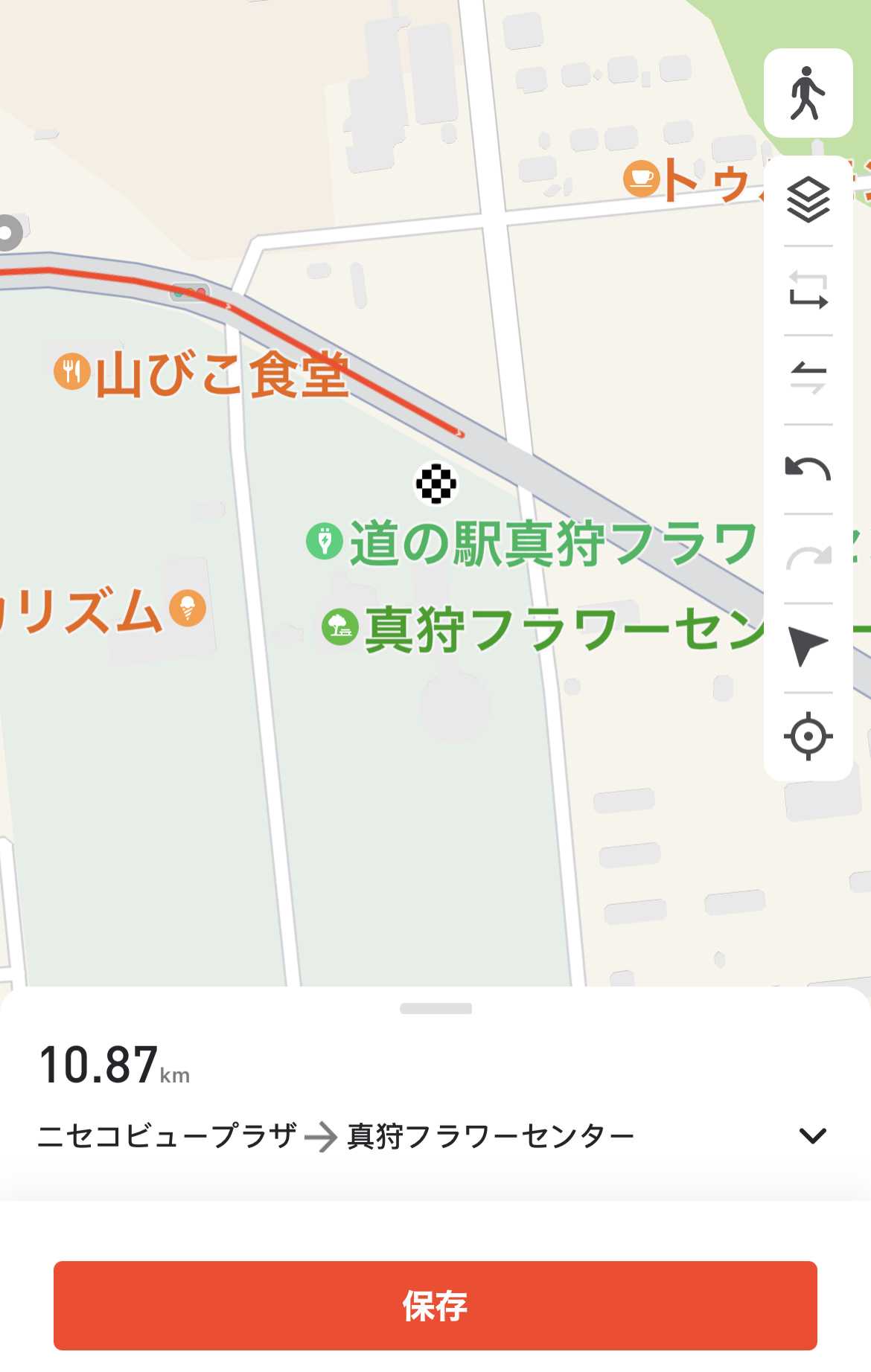
決定した経路が赤い線で表示されます。

こんな感じです。
次は京極町の道の駅を目指します。

目的地の地図上を長押しします。
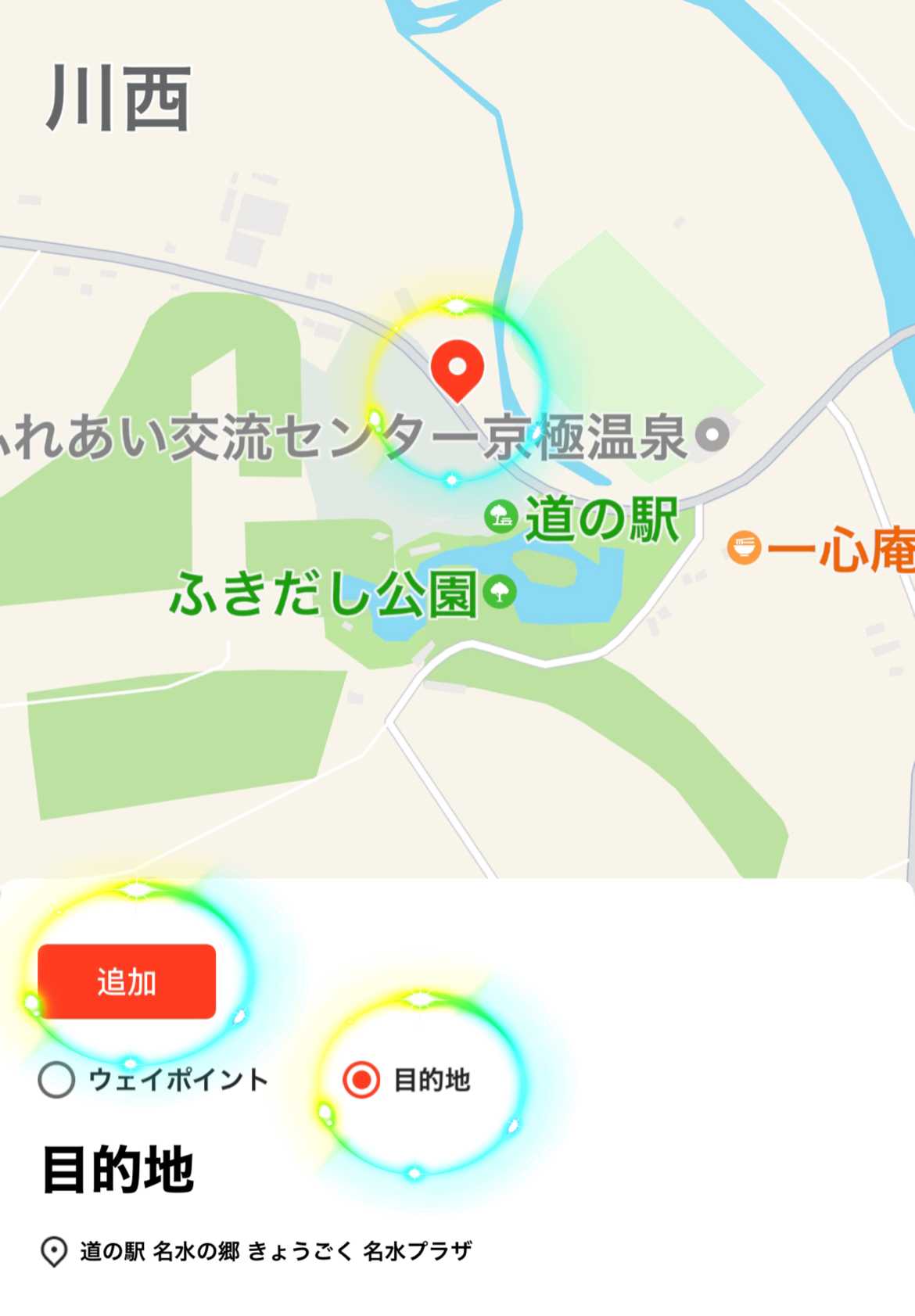
赤いマークが付きますので、
目的地にチェックを入れて
「追加」をクリックします。

真狩村を経由して京極町までの
ルートが出来ました。
次はニセコの観光エリアを目指します。

同じように地図の長押しで
赤いマークがつきますので、
「目的地」にチェックを入れて
「追加」をクリックします。

各ポイントを経由して
ニセコの観光のメインの場所まで
ルートが出来ました。
最後に出発地点だった
ニセコ町の道の駅に戻る
ように設定します。
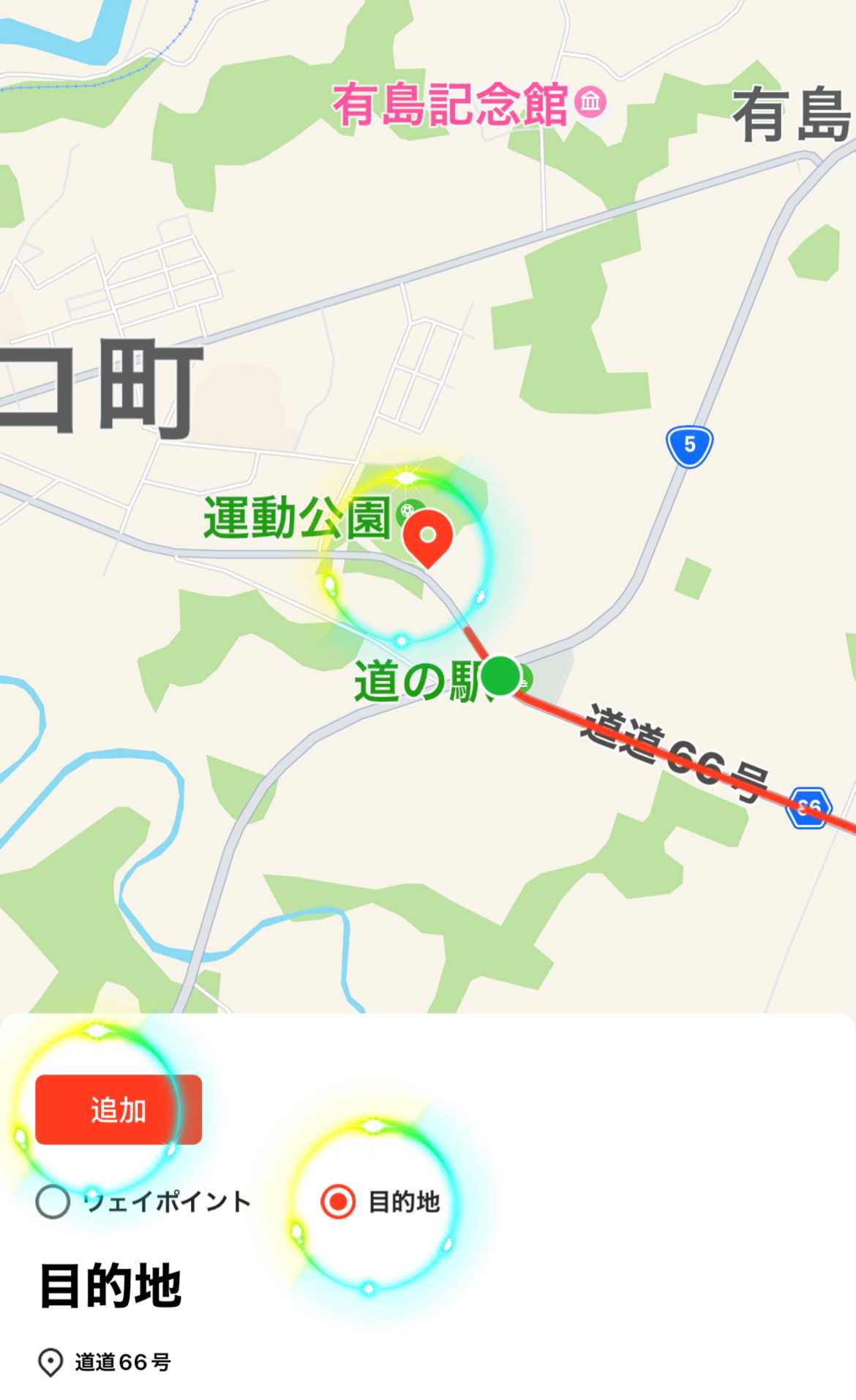
「目的地」をチェックし
「追加」をクリックします。

これで羊蹄山一周の
マイルートが出来ましたので
最後に「保存」をクリックです。
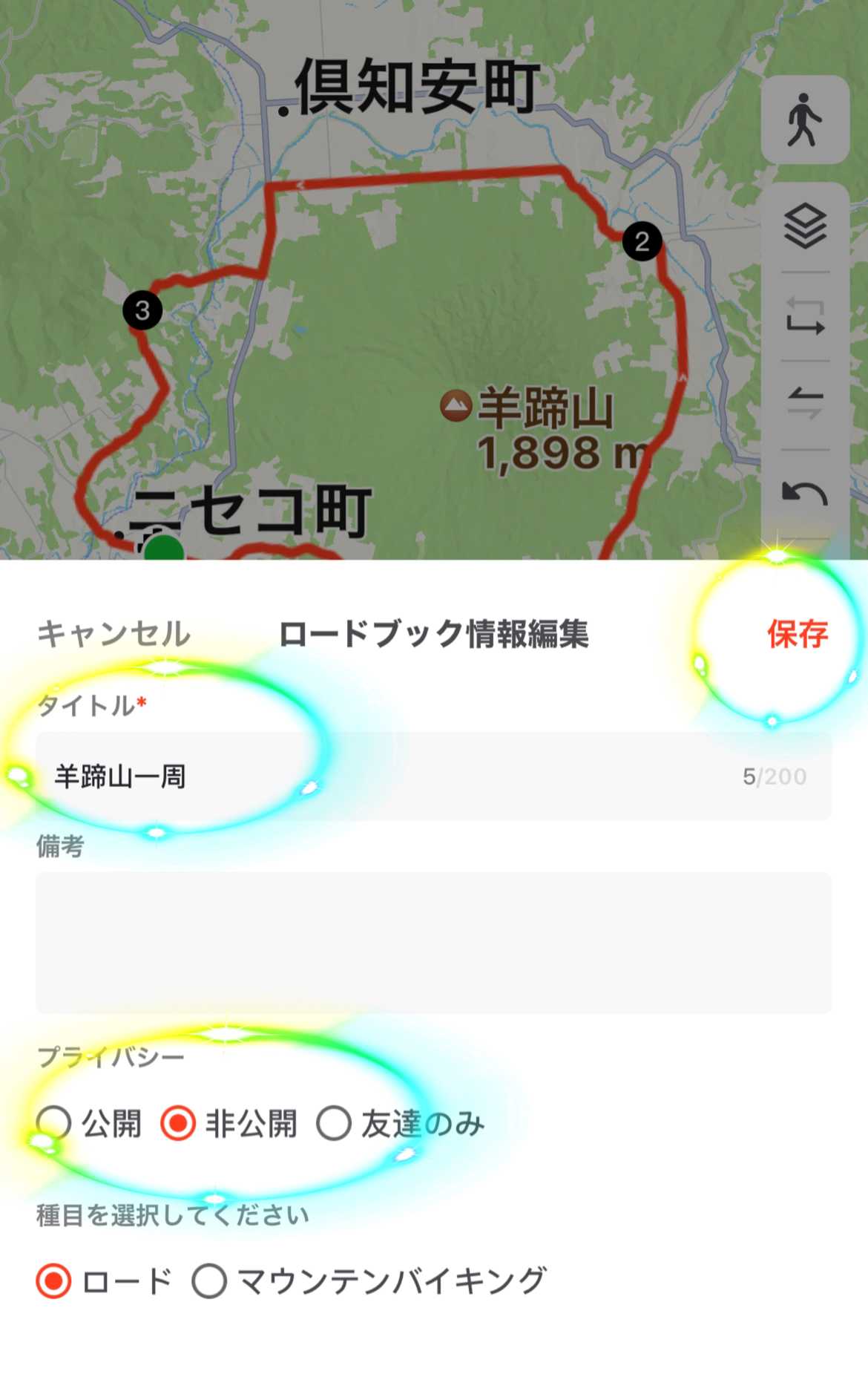
「タイトル」(コース名)を入力し、
「公開・非公開・友達のみ」を選択し、
「保存」をクリックします。

「デバイスに転送」を押すと
サイクルコンピューターに
作成したコースが同期されます。

マイページに今作成したルートが
表示されたのが確認出来ます。
取り敢えず、
こんな感じでコースを作成し、
サイクルコンピューターにも
簡単に転送することが出来ました。
ネット(SNSとかメーカーHP)上では
「マイコースがスマホで簡単に作れます」
ということは聞いていましたが、
本当に誰でも簡単に作れるのかは
正直、心配なところでした。
しかし私でもこのように作れましたので、
若いローディさんであれば
もっと簡単に作れると思います!
今日はiGPSPORTアプリでの
マイルートの作り方の紹介でした。
いつも読んでいただきありがとうございます。
このブログはにほんブログ村の
人気ランキングに参加しています。
よろしければポチっとお願いします!
↓
お気に入りの記事を「いいね!」で応援しよう
[ロードバイク【サイクルコンピューター関連】] カテゴリの最新記事
-
iGPSPORTからサイコンとライトが発売 2024.04.15
-
今売れているサイコンのおすすめランキング 2024.02.18
-
心拍センサーが到着!設定も使い方も簡単! 2023.12.20
【毎日開催】
15記事にいいね!で1ポイント
10秒滞在
いいね!
--
/
--
© Rakuten Group, Inc.









